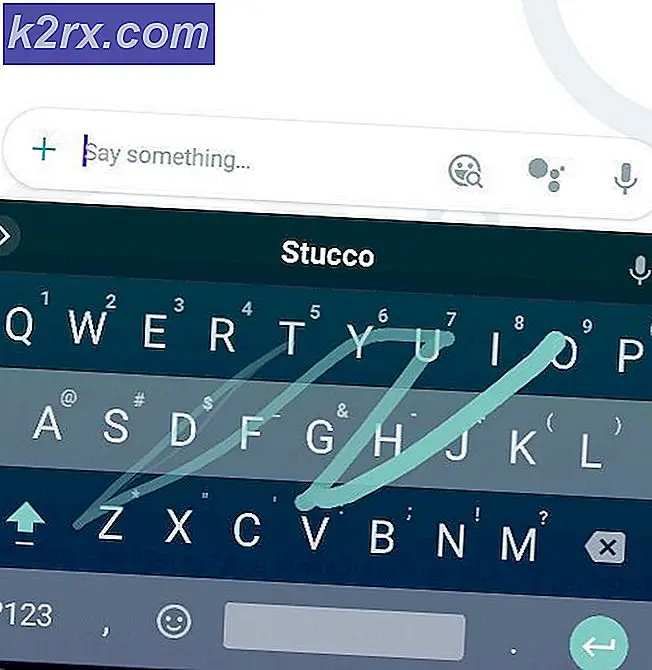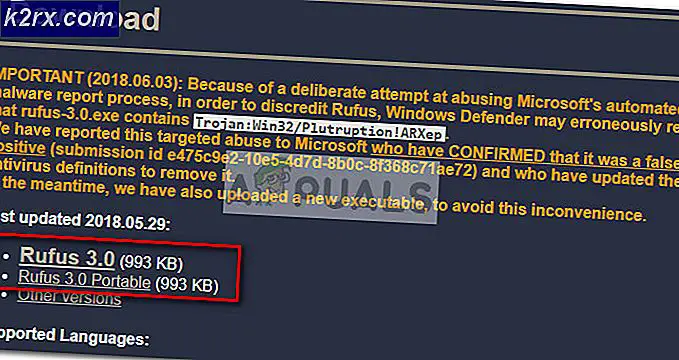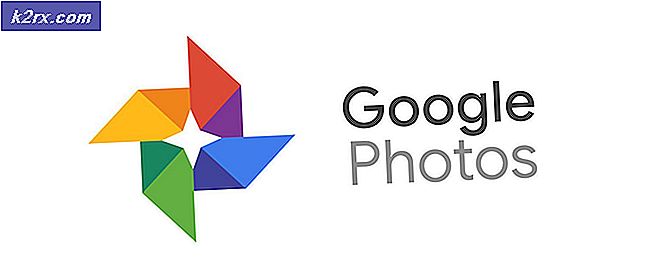วิธีแก้ไขการกะพริบของหน้าจอขณะแชร์หน้าจอส่วนบุคคลใน Microsoft Teams บน Windows 10
หากคุณใช้ Microsoft Teams (แอปพลิเคชันเดสก์ท็อป) มาระยะหนึ่งแล้ว คุณต้องพบว่าหน้าจอกะพริบขณะแชร์หน้าจอกับสมาชิกคนอื่นๆ ไม่เพียงแต่หน้าจอจะกะพริบให้คุณมองเห็นได้เท่านั้น แต่ยังแสดงให้บุคคลที่เชื่อมต่ออยู่อีกด้านหนึ่งด้วย อาจเป็นการกะพริบแบบสุ่มหรือกะพริบตลอดเวลา อาจดูเหมือนแพทช์สีขาวบนหน้าจอแอปพลิเคชันเล็กน้อย
ผู้คนแชร์หน้าจอเพื่อนำเสนอสื่อให้กับผู้ชมในรูปแบบของงานนำเสนอสไลด์รูปภาพ ฯลฯ ขณะนำเสนอการกะพริบของหน้าจออาจเป็นปัญหาใหญ่สำหรับผู้นำเสนอในการโฟกัสไปที่เอนทิตีที่ต้องการบนหน้าจอ ผู้ใช้ที่มีปัญหาสายตาจะได้รับผลกระทบจากปัญหานี้มากที่สุด ในทำนองเดียวกัน ผู้ฟังจะได้รับผลกระทบในลักษณะเดียวกันในอีกด้านหนึ่งของการประชุม
อะไรทำให้หน้าจอกะพริบขณะแชร์หน้าจอส่วนบุคคลบน Microsoft Teams
หลังจากตรวจสอบความคิดเห็นของผู้ใช้และหน่วยงานด้านเทคนิคอย่างละเอียดถี่ถ้วนแล้ว เราพบว่าปัญหานี้เกิดจากแอปพลิเคชันเดสก์ท็อปของ MS Teams ข้อผิดพลาดนี้เกิดขึ้นเมื่อผู้ใช้พยายามแชร์หน้าจอแอปพลิเคชันแต่ละรายการ สาเหตุที่แท้จริงดูเหมือนจะไม่เป็นที่รู้จักเนื่องจากหน้าจอกะพริบเนื่องจากความล้มเหลวของฮาร์ดแวร์หรือซอฟต์แวร์เวอร์ชันที่ไม่ตรงกันเป็นส่วนใหญ่ แต่นี่ไม่ใช่กรณีที่นี่ ไม่ผิดที่จะบอกว่านี่เป็นความผิดพลาดที่ถูกต้องในแอปพลิเคชันเดสก์ท็อปของ MS Teams ซึ่งทีมสนับสนุนอย่างเป็นทางการมองข้ามไป แม้ว่าในเหตุการณ์ที่เกิดขึ้นได้ยาก ข้อผิดพลาดนี้เกิดขึ้นเนื่องจากไดรเวอร์กราฟิกที่ล้าสมัย การเร่งฮาร์ดแวร์ที่เปิดใช้งาน หรือ Microsoft Teams ที่ล้าสมัย
วิธีที่ 1: แชร์หน้าจอเดสก์ท็อปทั้งหมด
แม้ว่าจะไม่ใช่วิธีแก้ปัญหาที่เหมาะสม แต่ขอแนะนำให้คุณแชร์หน้าจอภายใต้หมวดหมู่เดสก์ท็อป (แชร์หน้าจอเดสก์ท็อปของคุณ) คุณต้องทำตามขั้นตอนต่อไปนี้:
- เปิด Microsoft Teams แอพ
- เข้าร่วมหรือสร้างการประชุมบน MS Teams ที่คุณต้องการแชร์หน้าจอของคุณ
- คลิก ไอคอนแบ่งปันเนื้อหา หรือกด Ctrl + Shift + E คีย์ร่วมกันบนแป้นพิมพ์ของคุณ นี่จะป๊อปอัปตัวเลือกต่างๆ ที่ด้านล่างของหน้าจอ ตัวเลือกเหล่านี้จะรวมหน้าจอที่เปิดอยู่ทั้งหมดบนพีซีของคุณรวมถึงการแชร์ตัวเลือกเดสก์ท็อปทั้งหมด
- เลือก หน้าจอ #1 ภายใต้หัวข้อเดสก์ท็อป ซึ่งจะช่วยให้คุณสามารถแชร์หน้าจอเดสก์ท็อปทั้งหมดได้พร้อมกัน
- ปัญหาริบหรี่ควรหมดไป โซลูชันนี้สามารถช่วยเหลือผู้ใช้ในชุมชนออนไลน์ได้เก้าสิบเปอร์เซ็นต์ ข้อเสียเพียงอย่างเดียวของโซลูชันนี้คือในแง่ของความปลอดภัย เนื่องจากหน้าจอเดสก์ท็อปทั้งหมดของพีซีของคุณจะปรากฏแก่ทุกคนที่เชื่อมต่อกับการประชุม
วิธีที่ 2: วิธีแก้ปัญหาอื่นๆ: (แชร์หน้าจอแอป)
เนื่องจากเหตุผลด้านความปลอดภัย ผู้ใช้จำนวนมากไม่ต้องการแชร์หน้าจอเดสก์ท็อปทั้งหมด สำหรับตอนนี้ แอปพลิเคชันเดสก์ท็อป MS Teams ไม่มีการแก้ไขในเรื่องนี้ แต่มีวิธีแก้ไขปัญหาเฉพาะหน้าซึ่งให้ไว้ดังนี้:
- ใช้ MS Teams บนเว็บเบราว์เซอร์ เช่น Google Chrome, Firefox, Microsoft Edge เป็นต้น เพื่อเข้าร่วมการประชุมบน MS Teams การแชร์แต่ละหน้าจอจะไม่ทำให้เกิดการกะพริบในโหมดเว็บ ข้อเสียเปรียบเพียงอย่างเดียวในกรณีนี้คือคุณสมบัติที่จำกัด
- คุณสามารถแชร์หน้าจอแต่ละหน้าในไคลเอนต์เดสก์ท็อปได้โดยเรียกใช้แอปพลิเคชันในฐานะผู้ดูแลระบบที่คุณต้องการแชร์กับผู้อื่นที่เชื่อมต่อกับการประชุม การเรียกใช้ทุกแอปพลิเคชันที่มีสิทธิ์ของผู้ดูแลระบบอาจต้องวุ่นวาย แต่ก็ทำให้งานเสร็จได้